详解HTML5 canvas绘图基本使用方法
|
<canvas></canvas>是HTML5中新增的标签,用于绘制图形,实际上,这个标签和其他的标签一样,其特殊之处在于该标签可以获取一个CanvasRenderingContext2D对象,我们可以通过JavaScript脚本来控制该对象进行绘图。 <canvas></canvas>只是一个绘制图形的容器,除了id、class、style等属性外,还有height和width属性。在<canvas>>元素上绘图主要有三步: 获取<canvas>元素对应的DOM对象,这是一个Canvas对象; 调用Canvas对象的getContext()方法,得到一个CanvasRenderingContext2D对象; 调用CanvasRenderingContext2D对象进行绘图。 绘制线段moveTo()和lineTo() 以下是一个简单的<canvas>绘图示例: <!DOCTYPE html> <html lang="en"> <head> <meta charset="UTF-8"> <title>canvas绘图演示</title> <style type="text/css"> #canvas{ border: 1px solid #ADACB0; display: block; margin: 20px auto; } </style> </head> <body> <canvas id="canvas" width="300" height="300"> 你的浏览器还不支持canvas </canvas> </body> <script type="text/javascript"> var canvas = document.getElementById("canvas"); var context = canvas.getContext("2d"); //设置对象起始点和终点 context.moveTo(10,10); context.lineTo(200,200); //设置样式 context.lineWidth = 2; context.strokeStyle = "#F5270B"; //绘制 context.stroke(); </script> </html> 如果没有通过moveTo()特别指定,lineTo()的起始点是以上一个点为准。因此,如果需要重新选择起始点,则需要通过moveTo()方法。如果需要对不同的线段设置样式,则需要通过context.beginPath()重新开启一条路径,下面是一个示例: <script type="text/javascript"> var canvas = document.getElementById("canvas"); var context = canvas.getContext("2d"); //设置对象起始点和终点 context.beginPath(); context.moveTo(100,100); context.lineTo(700,100); context.lineTo(700,400); context.lineWidth = 2; context.strokeStyle = "#F5270B"; //绘制 context.stroke(); context.beginPath(); context.moveTo(100,200);//这里的moveTo换成lineTo效果是一样的 context.lineTo(600,200); context.lineTo(600,400); //strokeStyle的颜色有新的值,则覆盖上面设置的值 //lineWidth没有新的值,则按上面设置的值显示 context.strokeStyle = "#0D25F6"; //绘制 context.stroke(); </script> 绘制矩形rect()、fillRect()和strokeRect() context.rect( x , y , width , height ):只定义矩形的路径; context.fillRect( x , y , width , height ):直接绘制出填充的矩形; context.strokeRect( x , y , width , height ):直接绘制出矩形边框; <script type="text/javascript"> var canvas = document.getElementById("canvas"); var context = canvas.getContext("2d"); //使用rect方法 context.rect(10,10,190,190); context.lineWidth = 2; context.fillStyle = "#3EE4CB"; context.strokeStyle = "#F5270B"; context.fill(); context.stroke(); //使用fillRect方法 context.fillStyle = "#1424DE"; context.fillRect(210,10,190,190); //使用strokeRect方法 context.strokeStyle = "#F5270B"; context.strokeRect(410,10,190,190); //同时使用strokeRect方法和fillRect方法 context.fillStyle = "#1424DE"; context.strokeStyle = "#F5270B"; context.strokeRect(610,10,190,190); context.fillRect(610,10,190,190); </script> 这里需要说明两点:第一点就是stroke()和fill()绘制的前后顺序,如果fill()后面绘制,那么当stroke边框较大时,会明显的把stroke()绘制出的边框遮住一半;第二点:设置fillStyle或strokeStyle属性时,可以通过“rgba(255,0,0,0.2)”的设置方式来设置,这个设置的最后一个参数是透明度。 另外还有一个跟矩形绘制有关的:清除矩形区域:context.clearRect(x,y,width,height)。 接收参数分别为:清除矩形的起始位置以及矩形的宽和长。 在上面的代码中绘制图形的最后加上: context.clearRect(100,60,600,100); 可以得到以下效果: 绘制五角星 通过对五角星分析,我们可以确定各个顶点坐标的规律,这里需要注意的一点是:在canvas中,Y轴的方向是向下的。 相应代码如下: var canvas = document.getElementById("canvas"); var context = canvas.getContext("2d"); context.beginPath(); //设置是个顶点的坐标,根据顶点制定路径 for (var i = 0; i < 5; i++) { context.lineTo(Math.cos((18+i*72)/180*Math.PI)*200+200, -Math.sin((18+i*72)/180*Math.PI)*200+200); context.lineTo(Math.cos((54+i*72)/180*Math.PI)*80+200, -Math.sin((54+i*72)/180*Math.PI)*80+200); } context.closePath(); //设置边框样式以及填充颜色 context.lineWidth="3"; context.fillStyle = "#F6F152"; context.strokeStyle = "#F5270B"; context.fill(); context.stroke(); 最后效果: 线条属性 除了上面用到的lineWidth属性,线条还有以下几个属性: lineCap 属性设置或返回线条末端线帽的样式,可以取以下几个值: “butt” 向线条的每个末端添加平直的边缘(默认); “round” 向线条的每个末端添加圆形线帽; “square” 向线条的每个末端添加正方形线帽。 lineJoin 属性当两条线交汇时设置或返回所创建边角的类型,可以取以下几个值: “miter” 创建尖角(默认); “bevel” 创建斜角; “round” 创建圆角。 (编辑:ASP站长网) |

 MySQL IS NULL如何查
MySQL IS NULL如何查 最简单的创建 MySQL
最简单的创建 MySQL 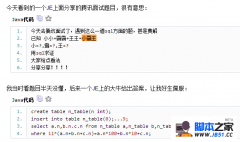 网上看到的给大家分享
网上看到的给大家分享 MYSQL教程MySql 5.6.3
MYSQL教程MySql 5.6.3